- Auteur Lauren Nevill [email protected].
- Public 2023-12-16 18:48.
- Laatst gewijzigd 2025-01-23 15:15.
Zoals de praktijk laat zien, worden veel gebruikers van een pc geconfronteerd met problemen zoals het bevestigen van een wachtwoord bij het betreden van internet. Dit is geen serieus probleem, maar meer dan de helft van de gebruikers is gewoon geïrriteerd.
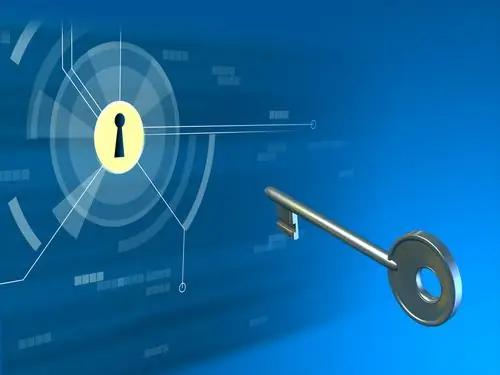
Het is nodig
- - een computer;
- - het internet.
instructies:
Stap 1
Dit probleem kan vrij snel en eenvoudig worden opgelost. Zet allereerst de computer aan zoals u gewend bent. Ga dan niet naar internet, want u moet verschillende specifieke bewerkingen uitvoeren.
Stap 2
Klik op het menu "Start" en open vervolgens het tabblad "Configuratiescherm". U moet de snelkoppeling "Netwerkomgeving" vinden. Deze directory bevat alle actieve verbindingen van uw computer, en dus ook de instellingen. U kunt dit menu ook op een andere manier bereiken. Klik op de snelkoppeling "Deze computer". U ziet een lijst met alle lokale schijven. In de linkerhoek is er een klein menu waarin u "Netwerkverbinding" vindt.
Stap 3
Nadat u dit menu hebt geopend, moet u de internetverbinding vinden die op uw computer is geïnstalleerd. Klik hiervoor op de knop "Alle verbindingen weergeven". Selecteer vervolgens de gewenste snelkoppeling. Het kan bijvoorbeeld "Beeline" zijn. Op uw computer wordt de verbinding genoemd naar het bedrijf dat de internetservice levert.
Stap 4
Klik vervolgens met de rechtermuisknop op de snelkoppeling en selecteer "Eigenschappen". Ga dan naar het tabblad "Opties". Er verschijnt een speciaal menu dat bedoeld is voor het instellen van "kiezen". Als je constant om gegevens vraagt bij het verbinden, dan staat er een vinkje bij het item "Vraag een naam, wachtwoord, certificaat aan". U moet dit item uitschakelen. U kunt ook een item inschakelen zoals "Verbindingsvoortgang weergeven". Met deze parameter kunt u de verbindingsstatus in realtime zien.
Stap 5
Als alle eigenschappen van internet zijn geconfigureerd, klikt u op de knop "OK" en sluit u dit menu. Start vervolgens uw computer opnieuw op en probeer verbinding te maken met internet. Nu bevestigt u de gegevens niet.






